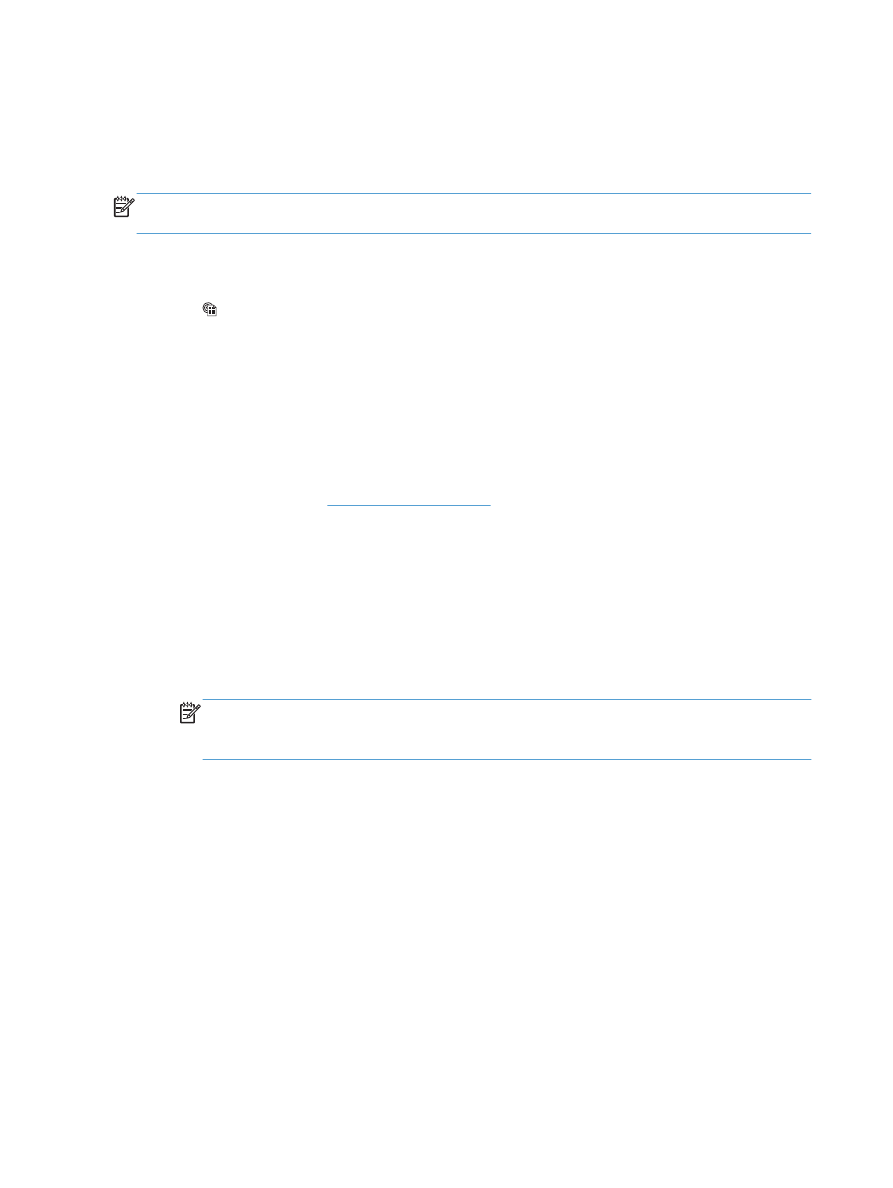
Používanie funkcie HP ePrint
Služba HP ePrint umožňuje tlač dokumentov tak, že ich odošlete vo forme e-mailovej prílohy na e-
mailovú adresu produktu z akéhokoľvek zariadenia, ktoré podporuje odosielanie e-mailov.
POZNÁMKA:
Ak chcete používať funkciu HP ePrint, produkt musí byť pripojený ku káblovej alebo
bezdrôtovej sieti a mať prístup na internet.
1.
Než začnete používať funkciu HP ePrint, najskôr je potrebné povoliť webové služby HP.
a. Na domovskej obrazovke ovládacieho panela produktu sa dotknite tlačidla Webové služby
.
b. Dotknite sa tlačidla
Aktivovať webové služby
.
2.
V ponuke
Webové služby HP
sa dotknite tlačidla
Zobraziť e-mailovú adresu
, čím na ovládacom
paneli zobrazíte e-mailovú adresu produktu.
3.
Na webovej stránke centra HP ePrintCenter môžete definovať nastavenia bezpečnosti
a konfigurovať predvolené nastavenia tlače pre všetky tlačové úlohy odoslané do tohto produktu
prostredníctvom funkcie HP ePrint.
a. Prejdite na lokalitu
www.hpeprintcenter.com
.
b. Kliknite na položku Sign In (Prihlásiť sa) a zadajte prihlasovacie údaje do centra
HP ePrintCenter alebo sa zaregistrujte na získanie nového účtu.
c.
Vyberte svoj produkt zo zoznamu alebo ho pridajte kliknutím na položku + Add printer
(+ Pridať tlačiareň). Ak chcete pridať svoj produkt, potrebujete kód tlačiarne. Kód tlačiarne je
časť e-mailovej adresy produktu, ktorá sa nachádza pred znakom @. Tento kód získate
vytlačením stránky Webové služby v ovládacom paneli produktu.
Po pridaní produktu budete môcť upraviť e-mailovú adresu produktu.
POZNÁMKA:
Tento kód je platný iba 24 hodín po povolení webových služieb HP. Ak
jeho platnosť vyprší, podľa pokynov znova povoľte webové služby HP a získajte tak nový
kód.
d. Ak nechcete, aby produkt tlačil neželané dokumenty, kliknite na položku ePrint Settings
(Nastavenia funkcie ePrint) a potom na kartu Allowed Senders (Povolení odosielatelia).
Kliknite na položku Allowed Senders Only (Iba povolení odosielatelia) a pridajte e-
mailové adresy, pre ktoré chcete povoliť tlač úloh pomocou funkcie ePrint.
e. Ak chcete určiť predvolené nastavenia pre všetky úlohy odoslané do tohto produktu
prostredníctvom funkcie ePrint, kliknite na položku ePrint Settings (Nastavenia funkcie
ePrint), potom na položku Print Options (Možnosti tlače) a vyberte nastavenia, ktoré
chcete použiť.
4.
Dokument vytlačíte tak, že ho odošlete vo forme e-mailovej prílohy na e-mailovú adresu produktu.
Vytlačí sa e-mailová správa a príloha.
80
Kapitola 4 Tlač
SKWW